Excel2003如何拆分冻结编辑窗格
来源:网络收集 点击: 时间:2025-10-24【导读】:
当我们在Excel2003编辑内容的时候,尤其数据多的时候,当我们再添加数据的时候就必须拉滚动条, 这样上方的标题头我们就不知道是什么,这时我们就需要用到拆分与冻结窗格。
在进入案例示范之前,小编先给大家说一下“拆分和冻结窗格”在哪里。我们点击“窗口”菜单,这时我们就会看到“拆分和冻结窗格”。
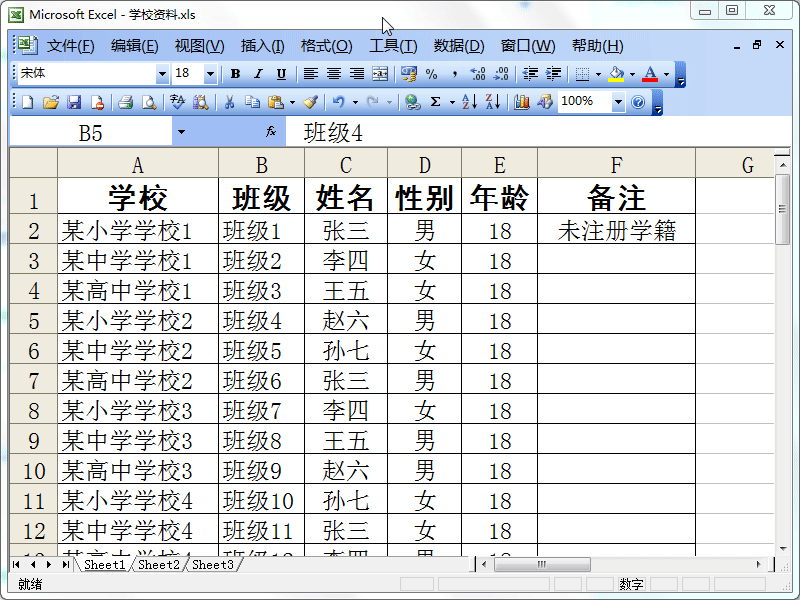
了解以后,我们打开表格数据,当我们需要添加数据的时候向下拉滚动条,然后添加数据,可这样我们不知道这一列是什么数据又要拉上去先看一下标题是会什么,这样的话效率就大大降低了。
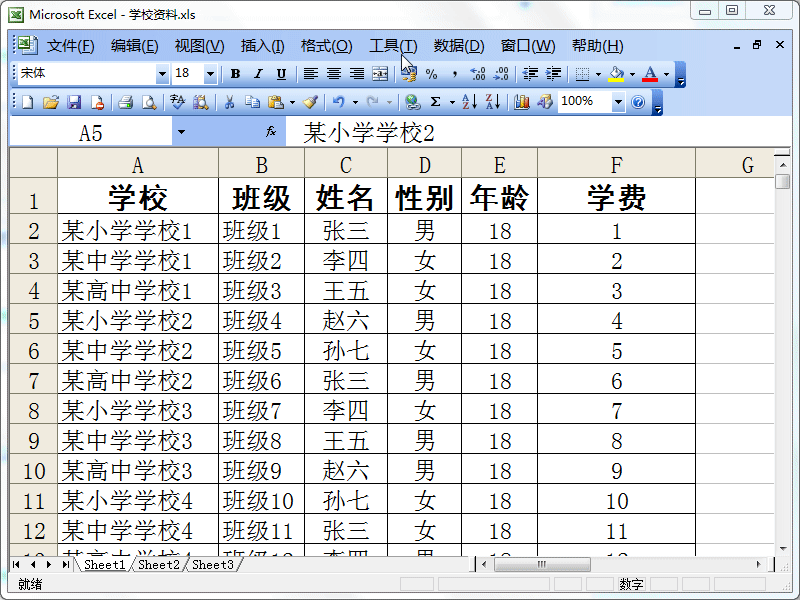
我们要可以通过选择标题下方的单元格A2,然后点击“窗口”菜单——“冻结窗格”,这时我们在下拉滚动条要添加数据的时候,就会发现标题固定不动, 我们可以一直看到,效率也得到了提升。

可当我们需要修改表中数据的时候,需要上下对照核查数据,这时我们就用到了拆分,切记在拆分前要先取消冻结窗格。
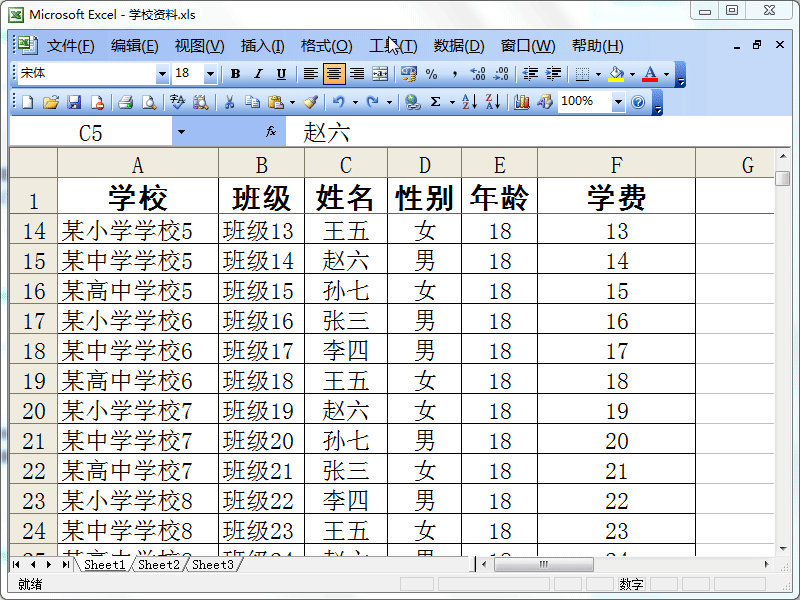
拆分的时候,我们会看到水平滚动条与垂直滚动条旁边有一个小标识,我们直接按鼠标左键水平拉或垂直啦!如图

当我们核对完数据需要取消拆分的时候,我们直接在拉出的的分隔线上鼠标双击即可。也可以直接“窗口”菜单——“取消拆分”。
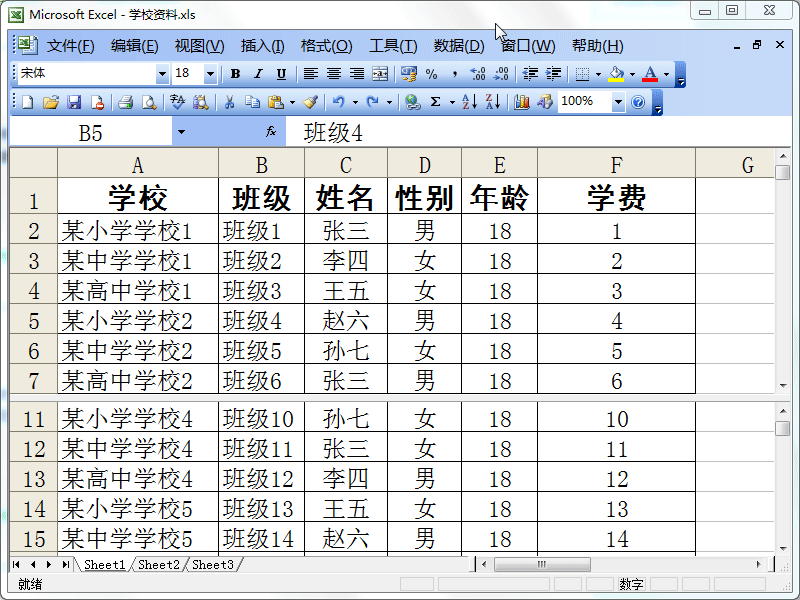
版权声明:
1、本文系转载,版权归原作者所有,旨在传递信息,不代表看本站的观点和立场。
2、本站仅提供信息发布平台,不承担相关法律责任。
3、若侵犯您的版权或隐私,请联系本站管理员删除。
4、文章链接:http://www.ff371.cn/art_1276102.html
 订阅
订阅